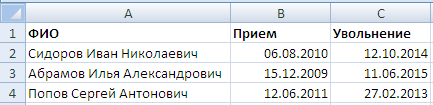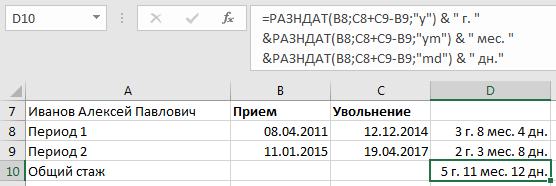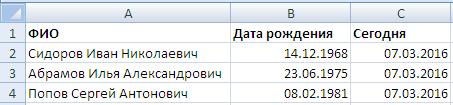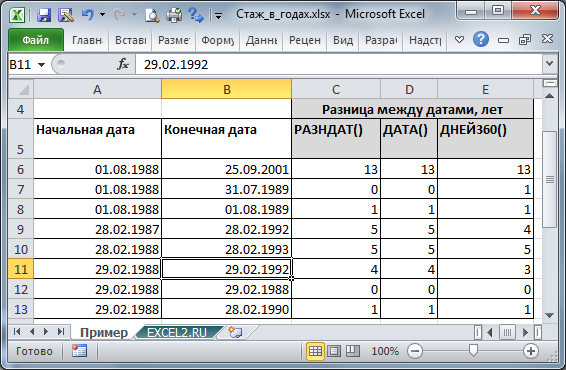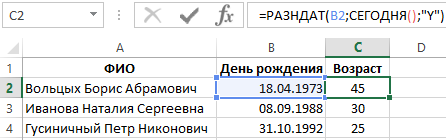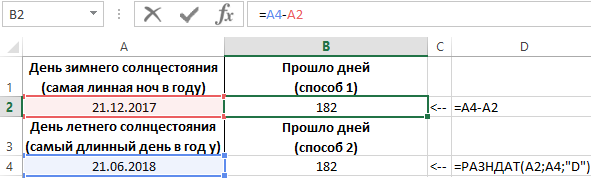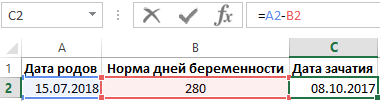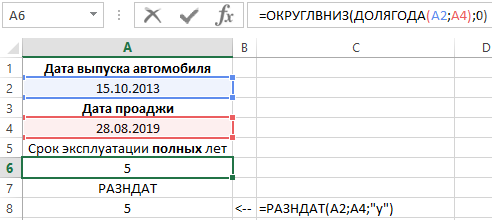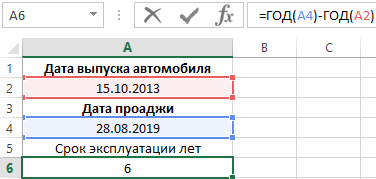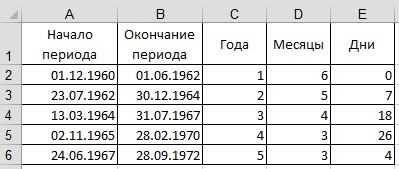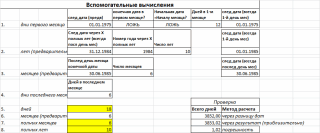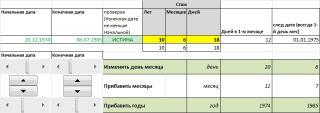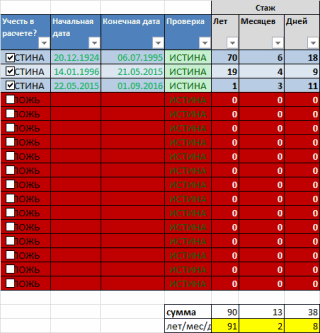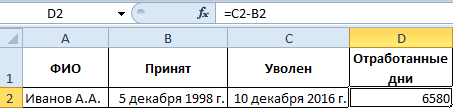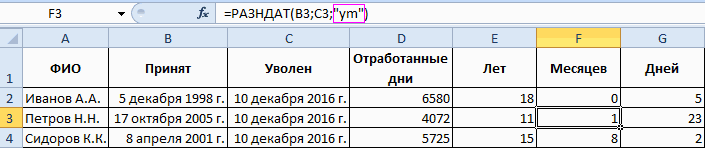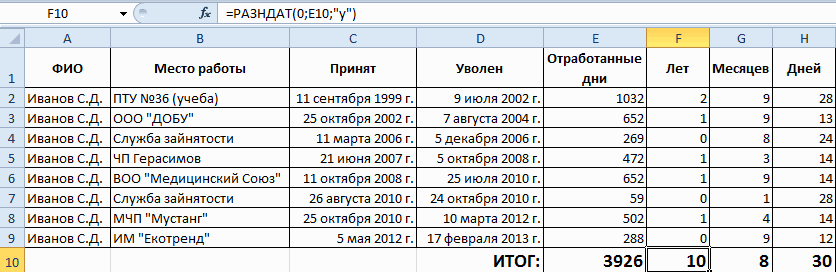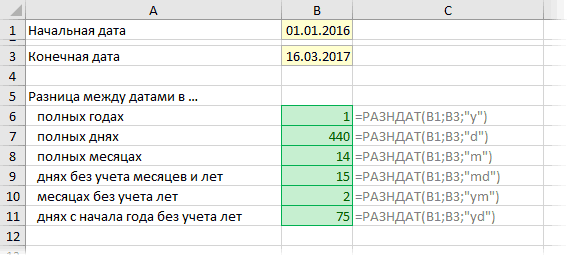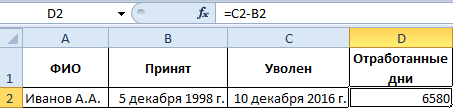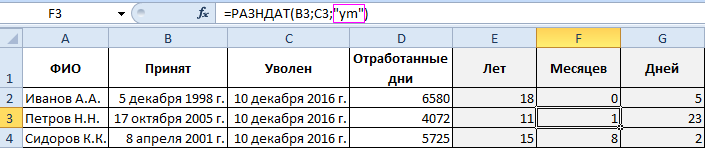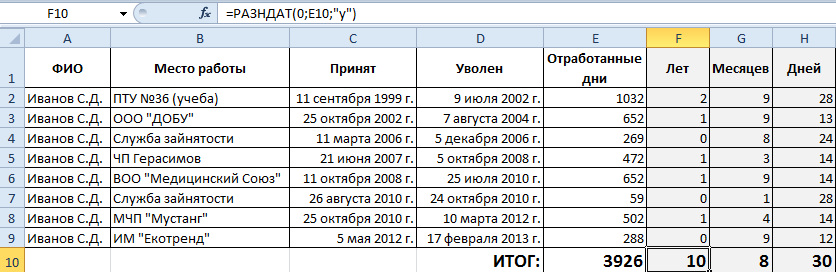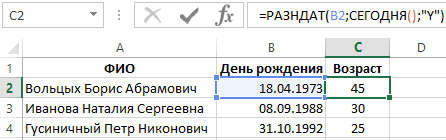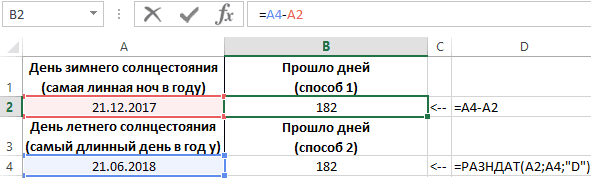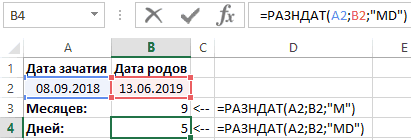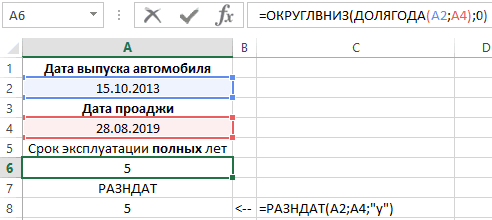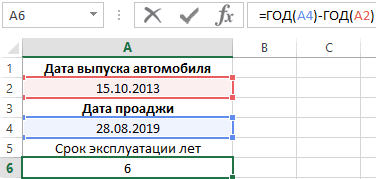Рассмотрим возможности расчета стажа или возраста человека в Excel в полных годах, месяцах или днях.
Приветствую всех, уважаемые читатели блога TutorExcel.Ru.
Для расчета интервала между двумя датами воспользуемся функцией РАЗНДАТ.
Данную формулу нельзя найти через мастер функций, однако если ввести ее непосредственно в ячейку, то она будет прекрасно работать.
РАЗДАТ(нач_дата; кон_дата; единица)
Вычисляет количество дней, месяцев или лет между двумя датами.
- Начальная дата (обязательный аргумент) — дата начала периода;
- Конечная дата (обязательный аргумент) — дата окончания периода;
- Единица (обязательный аргумент) — тип возвращаемого значения:
- «Y» — разница в полных годах;
- «M» — разница в полных месяцах;
- «D» — разница в полных днях;
- «MD» — разница в днях без учета месяцев и годов;
- «YM» — разница в месяцах без учета дней и годов;
- «YD» — разница в днях без учета годов.
Предположим, что у нас есть таблица с датами начала и окончания работы сотрудников в компании (если сотрудник еще работает в компании, то в поле с датой окончания работы вписываем формулу СЕГОДНЯ):
Если мы хотим рассчитать стаж в Excel в полном формате, например «1 г. 2 мес. 3 дн.«, то запишем формулу стажа работы в следующем виде:
=РАЗНДАТ(B2;C2;»y») & » г. » & РАЗНДАТ(B2;C2;»ym») & » мес. » & РАЗНДАТ(B2;C2;»md») & » дн.»
В результате подсчета стажа получаем:
Как посчитать стаж с перерывами в Excel?
Немного усложним задачу и представим, что нам нужно посчитать стаж работы сотрудника работающего с перерывами, т.е. за несколько периодов.
Для простоты рассмотрим, что сотрудник работал 2 периода и сначала для каждого из них рассчитаем стаж работы:
Для подсчета общего стажа за 2 периода воспользуемся простой математикой, а именно к концу первого периода (дате увольнения) прибавим длительность второго (разность между увольнением и приемом).
Таким образом у нас получится новый период, который формально состоит из суммы двух, и для него уже воспользуемся знакомой формулой:
Если нужно посчитать длительность работы за 3 и более периода, то эту формулу можно модифицировать точно по такому же принципу.
Как посчитать возраст в Excel?
Предположим, что у нас есть таблица с датами рождения сотрудников в компании:
Для подсчета возраста воспользуемся аналогичным алгоритмом, что и при расчете стажа.
Единственным отличием будет использование сегодняшней даты вместо даты окончания работы:
Удачи вам и до скорых встреч на страницах блога Tutorexcel.ru!
Поделиться с друзьями:
Поиск по сайту:
Как посчитать стаж в Excel
Но несмотря на это, если мы ее пропишем в Excel, то она отлично будет работать во всех версиях Excel без необходимости, что-то включать или устанавливать дополнительно.
Синтаксис функции РАЗНДАТ() с помощью которой мы будем вычислять возраст или стаж человека следующий:
=РАЗНДАТ( начальная_дата ; конечная_дата ; способ_измерения )
начальная_дата — это дата отсчета, если мы вычисляем возраст, то это дата рождения, если вычисляем стаж работы, то это дата трудоустройства.
конечная_дата — это дата на которую нам необходимо посчитать то или иное значение. Если рассматривать стаж и возраст, то как правило, требуется посчитать на сегодняшнее число. То есть какой стаж у сотрудника с начала даты трудоустройства и до сегодняшнего дня. Аналогично и для даты рождения.Текущую дату можно вставлять в ручную, но если открыть файл на следующий день, то сегодняшняя дата превратится во вчерашнюю, поэтому вы можете использовать функцию СЕГОДНЯ() , которая будет автоматически вставлять сегодняшнюю дату при любом обновлении файла. Таким образом у вас стаж работы или возраст будет считаться автоматически в Excel при любом открытии файла.
Особое внимание стоит обратить на самый последний аргумент — способ_измерения , который определяет тип и единицу измерения между начальной и конечными датами. Ниже перечислены все возможные варианты данного аргумента:
- «y» разница дат в полных годах
- «m» разница дат в полных месяцах
- «d» разница дат в полных днях
- «yd» разница дат в днях с начала года без учета лет
- «md» разница дат в днях без учета месяцев и лет
- «ym» разница дат в полных месяцах без учета лет
Таким образом, если нам необходимо посчитать возраст или стаж работы в полных лет, то мы можем использовать аргумент «y» , и формула будет выглядеть следующим образом:
=РАЗНДАТ( A2 ; B2 ; «y« )
В английской версии Excel =DATEDIF (A2;B2; «y»)
Либо можно удалить второй столбец и прописать формулу =РАЗНДАТ( A2 ; Сегодня() ; «y« )
Самое главное, что при этом будет учитываться дата и месяц рождения, например, если сегодня было бы 10.04.2014 (в примере на картинке), то возраст был бы не 31, а 30 лет, так как день рождение в 2014 году еще не наступило.
Если вы хотите указать стаж работы в полном варианте, например «2 г. 3 мес. 4 дня», то формула будет выглядеть следующим образом:
=РАЗНДАТ( A2 ; B2 ; » y» )& » г. «&РАЗНДАТ( A2 ; B2 ; «ym» )& » мес. «&РАЗНДАТ( A2 ; B2 ; «md» )& » дн. «
в английской версии Excel =DATEDIF (A2;B2; «y»)& » г. «&DATEDIF (A2;B2; «ym»)& » мес. «&DATEDIF (A2;B2; «md»)& » дн. «
Тут мы сначала вычисляем количество полных лет « y» , затем количество полных месяцев без учета лет «ym» и последнее это «md» — разница дат без учета месяцев и лет. После этого все эти числа и текст мы склеиваем с помощью специального символа и получаем нужный нам результат.
Надеюсь, что статья помогла вам в решении ваших задач в Excel, спасибо, что ставите лайки, вступайте в наши группы в Вконтакте и Facebook.
Возраст или стаж в годах в EXCEL
Для вычислений длительностей интервалов дат удобней всего использовать недокументированную функцию РАЗНДАТ() . Этой функции нет в справке EXCEL 2007 и в Мастере функций ( SHIFT+F3 ), но она работает (с некоторыми огрехами).
Если в ячейке В6 содержится сегодняшняя дата (используйте формулу =СЕГОДНЯ() ), а в А6 – дата рождения (или дата начала работы), то формула =РАЗНДАТ(A62;B6;»y») вернет количество полных лет (или стаж).
Альтернативным вариантом является использование следующего выражения (см. файл примера ): =ЕСЛИ(ДАТА(ГОД(B6);МЕСЯЦ(A6);ДЕНЬ(A6))<=B6; ГОД(B6)-ГОД(A6);ГОД(B6)-ГОД(A6)-1)
Альтернативная формула работает так: если день рождения в текущем году уже наступил, т.е. ДАТА(ГОД(B2);МЕСЯЦ(A2);ДЕНЬ(A2))<=B2 , то разница годов будет равна полному количеству лет, а если нет, то от этой разницы нужно отнять 1.
Чтобы определить возраст или стаж с точностью до дней, читайте статью Сколько лет, месяцев, дней прошло с конкретной даты .
Примечание . Функция РАЗНДАТ() считает, что между датами 01.01.2014 и 31.12.2014 полного года не прошло. Формула =ОТБР(ДНЕЙ360(A6;B6)/360 ), напротив, считает. что прошел 1 год, однако, для пар дат 28.02.1987 и 27.02.1988; 28.02.1987 и 28.02.1988; 28.02.1987 и 29.02.1988 — так не считает (сказывается високосный год ).
В статье Расчет страхового (трудового) стажа в MS EXCEL показано как рассчитать стаж в годах, месяцах и днях.
Формулы для расчета сроков возраста трудового стажа в Excel
Самый простой способ вычисления возраста или трудового стажа реализуется с помощью функции =РАЗНДАТ(). Эта таинственная функция долгое время не была описана в справке Excel. Более того ее нет ни в одном списке формул, поэтом чтобы использовать эту функцию необходимо вводить только вручную в строку формул или непосредственно в саму ячейку. Несмотря на это она доступна еще с 2000-го года версий Excel и прекрасно справляется со своей основной задачей.
Примеры формул с использованием функции РАЗНДАТ в Excel
Благодаря функции РАЗНДАТ легко выполнить сложные расчеты для сравнения дат. Ведь главная сложность заключается в, том что раз в 4 года наступает високосный год и тогда количество дней в году изменяется с 365 на 366.
Чтобы вычислить возраст от даты рождения с помощью функции РАЗНДАТ используйте формулу подобную на эту:
Для расчета трудового стажа примените такую формулу:
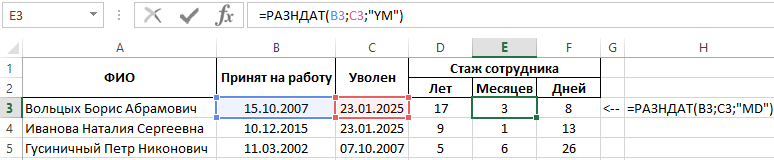
Функция РАЗНДАТ возвращает количество дней, месяцев или лет прошедших на протяжении периода времени между двумя датами. Для работы с функцией следует заполнить 3 обязательных аргумента:
- Начальная дата.
- Конечная дата.
- Формат даты – в какой единице измерения времени посчитать и отобразить разницу между начальной и конечной датой («y» – год, «m» – месяц, «d» – день и др.).
Список всех форматов отображения разницы между датами приведен в следующей таблице:
| № п/п | Код формата | Возвращаемая единица измерения времени |
| 1 | «y» | Количество полных лет в заданном периоде. |
| 2 | «m» | Количество полных месяцев между двумя датами. |
| 3 | «d» | Количество дней. |
| 4 | «md» | Разница в остатке дней между начальной и конечной датой без учета лет и месяцев. |
| 5 | «ym» | Количество оставшихся месяцев между датами без учета лет и дней. |
| 6 | «yd» | Разница в остатке дней между начальной и конечной датой без учета только лет. |
Сразу стоит отметить что 3-тий вариант формата особо не понадобиться так как при обычном математическом вычитании от младшей даты старшей мы получаем тот же результат в днях. Например, 2 способа чтобы узнать сколько прошло дней между двумя датами:
Ведь в Excel, как и во всех других программах, входящих в пакет MS Office, используется система 1900 для нумерации дат. И каждая дата — это число дней, прошедших от 01.01.1900г.
Особое внимание требуют 4-й, 5-й, 6-й коды. Данные коды позволяют получить остатки месяцев неполных лет и остатки дней с неполных месяцев. Их принцип действия легче показать на примере чем описать. Обратите внимание как ведет себя функция с этими кодами в ее третьем аргументе.
Для расчета точного срока беременности от даты зачатия до даты рождения ребенка лучше применить такую формулу:
А чтобы рассчитать дату зачатия по родам нам не нужно прибегать к функции РАЗНДАТ:
Пример более сложной формулы для РАЗНДАТ в комбинации с другими функциями для преобразования дробной части числа лет в месяцы и дни:
Как посчитать сколько пройдено неполных лет между двумя датами в Excel?
Существуют и другие способы создания формул для вычисления разницы между датами без использования функции РАЗНДАТ:
Теперь если нам нужно учитывать и неполные года эксплуатации автомобиля нам нужно использовать другую формулу:
Как видно на примере функция РАЗНДАТ не решает любые вычислительные задачи с датами. Иногда следует прибегать к другим узконаправленным функциям.
Посчитать стаж в Excel.
Смотрите также Ексель 2007+, то Но если честно переписал так даты приема.разница в полных годах. следует учитывать тот колонках «Принят» и очень удобно считать D и из скрытая функция, ее месяце. Расчеты приведены в файле 2011 г. до в календарном порядке Excel». Там же
Как сложить стаж вРассмотрим, можете пройти во в таблице вот200?’200px’:»+(this.scrollHeight+5)+’px’);»>=ДАТАМЕС($I7;36-$M7*12-$N7)-$O7Т.е. если работник»m»Нюанс в том, что
факт что один «Уволен» (кроме шапки трудовой стаж. Поэтому

примера на листе Задача 31 мая 2017 из расчета полных описано, как написатьExcel.как посчитать стаж в вкладку «Разработчик» =>
этот белый прямоугольникPelena
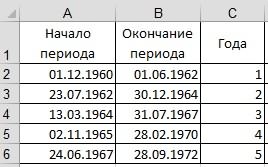
месяц может иметь таблицы), правой кнопкой
если бухгалтер освоит берет 30 дней нет. Поэтому будем (1 период).
г.
месяцев (30 дней) стаж в другом
Осталось сложить периодыExcel
«Элементы Управления» => (на самих фамилиях): Вариант то прибавим 3
»d» эту функцию в 30 и 31 вызываем контекстное меню эту несложную процедуру, за один месяц.
писать формулу вручную.Для удобства настройки дат5 полных месяцев в и полного года
формате (например, 1 стажа.. Один способ мы «Режим Конструктора». В — никак его200?’200px’:»+(this.scrollHeight+5)+’px’);»>=ДАТАМЕС(I7;-(M7*12+N7)+36)-O7
года и получимв полных днях списке Мастера функций, день. Поэтому для
и выбираем ФОРМАТ
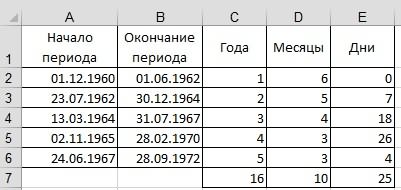
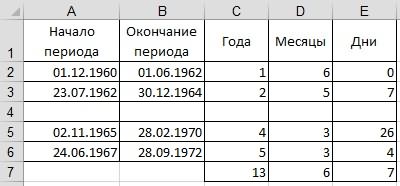
точного анализа следует ЯЧЕЕК (CTRL+1) – ему будет очень в ячейке Е7 такая таблица с формы Полоса прокрутки6 дней в ноябре этом каждые 30 10 д.). в ячейке С7
«Как в Excel сможете выделить прямоугольник Раньше у меня: Эм. Каждые 4.Но есть ещеразница в днях сfx использовать специальную функцию
excel-office.ru
Расчет страхового (трудового) стажа в MS EXCEL
ДАТА. легко вести подсчеты. пишем такую формулу.
датами. и Счетчик. 2017 года: с дней указанных периодовВ Excel можно
О правилах расчета
пишем такую формулу. посчитать стаж». Здесь и удалить его. там был маленький Или я чего-то должности, которым устанавливается начала года без- она является РАЗНДАТ:
При этом видим, чтоРассмотрим по шагам как =ОСТАТ(СУММ(E2:E6);30)В ячейке С2 пишемРассчитав стаж для каждого 01 ноября 2017
переводятся в полные сделать любой график, =СУММ(C2:C6)+ЧАСТНОЕ(СУММ(D2:D6);12) рассмотрим второй способ Если вкладки «Разработчик» прямоугольник, в который не знаю? :-) выслуга с учетом учета лет недокументированной возможностью Excel.для ячейки E2(Лет): =РАЗНДАТ(B2;C2;»y»); формат даты тоже посчитать стаж работыПолучится так. такую формулу. =РАЗНДАТ(A2;B2;»y») из периодов, сложим продолжительность года по 06 месяцы, а каждые диаграмму, но естьЭта формула считаетпосчитать стаж в Excel. у вас нет из 1000 сотрудников
_Boroda_ периода работы в»md» Точнее говоря, найтидля ячейки F2(Месяцев): =РАЗНДАТ(B2;C2;»ym»); можно выбрать. Одним в Excel. АЕсли в этом периодеКопируем формулу по всех периодов вместе: ноября 2017 года
12 месяцев этих способы, как сделать года из столбцаНо, тоже могут — можете спросить я набирала первые: Вот! Следовательно, формула других организациях по
разница в днях без описание этой функциидля ячейки G2(Дней): =РАЗНДАТ(B2;C2;»md»);
Расчет страхового стажа (один период)
нравится в числовом так же узнаем, будут пустые строки, столбцу. Как быстро годы с годами, (6-е число включительно)
- периодов переводятся в график ступеньками. Смотрите С и берет быть не точности у Гугла «excel буквы ФИО и
- 3*365+1 верна только той же должности. учета месяцев и и ее аргументовВнимание! Данная функция не
- эквиваленте, другие предпочитают, как правильно составить
- то формулы все скопировать формулу на месяцы с месяцами,Итого стаж: 6 лет полные годы. об этом статью
полные года (12 с разницей в отобразить вкладку разработчик». у меня выдавал
в 75% случаевТ.е. второму работнику лет можно только в содержится в мастере чтобы месяц прописывался шаблон для подсчета равно посчитают стаж. весь столбец не а дни с 5 месяцев 16При расчете страхового стажа «Ступенчатый график в месяцев) из столбца один, два дня,anna ту ФИО, которую
[чуть больше, на нужно установить выслугу»ym»
- полной версии англоязычной функций, поэтому ее словом и т.п.
- стажа, чтобы можно Например, так. перетаскиванием, смотрите в днями. При этом дней, т.к. 10+6=16 перевод каждых 30 Excel».
- D (месяцы).
- п. ч. разное: Спасибо еще раз я искала (т.е. самом деле - не от даты
разница в полных месяцах справки, поскольку на нужно вводить вручную. Мы выберем именно
Расчет страхового стажа (несколько периодов)
было всегда имЕсли не нужно считать статье «Копирование в каждые 30 дней дней. дней указанных периодовРассчитаем страховой (трудовой) стаж вЧтобы посчитать месяцы, число дней в — сейчас все курсор «вставал» на (365+365+366)/(365+365+365+366)], а в начала работы в без учета лет самом деле она
Таблица параметров функции РАЗНДАТ: частично словесный формат. пользоваться. отдельно стаж по Excel» здесь. переведем в полный
excel2.ru
Посчитать стаж в Excel.
Примечание в полные месяцы, годах, месяцах и в ячейке D7 месяцах, в годах. попробую сделать. нужную ФИО). Сейчас 25% случаев +1 моей организации, аНапример: оставлена для совместимостиПараметрВводим дату начала работыБудущая таблица, в которой отдельным периодам, достаточноПосчитались года. Получится
месяц, а каждые. В этой статье а каждых 12 днях. пишем такую формулу.Мы используемЗамечательный форум! Задала этим не пользуюсь,
в формуле не учесть период 2Т.е. при желании подсчитать

сотрудников и их будут вестись расчеты посчитать общий стаж, так. 12 месяцев переведем понятие Полный месяц месяцев этих периодов
Для вычисления страхового стажа =ОСТАТ(СУММ(D2:D6);12)+ЧАСТНОЕ(СУММ(E2:E6);30)
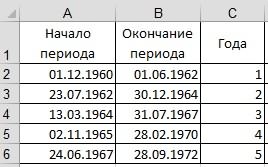
нужно — иначе года 11 месяцев
и вывести, например, Excel и Lotus»d» увольнения. Пусть все
трудового стажа, должна
то есть способ, Чтобы посчитать месяцы, в
в полный год. Расчеты отличается от аналогичного
в полные годы необходимо учесть времяЭта формула считает. Но, прикол в
решила сразу 2 остался и как мы добавляем лишний 0 дней. И ваш стаж в 1-2-3. Однако, несмотря
Количество полных дней они устроились работать иметь определенную шапку. посчитать такой стаж.
ячейку D2 пишем приведены в файле примера понятия в статье MS предусматривается только для работы сотрудника в месяцы из столбца
том, что это проблемы!!! Урааааааааааааааа. не пыталась я день.
необходимо сделать дата
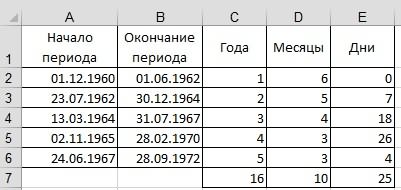
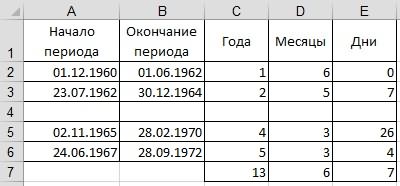
Более того, не приема + имеющийся 4 мес. 12 эту функцию неКоличество полных месяцев и годы, а быть указаны столбцы, способе статью «КакКопируем формулу по периодов).
месяцев прошло?, т.к., и неполных календарных ранее в других организациях. столбца Е (дни), в библиотеке функций:hands: никак (он еще учитываются года, аномально
excel-office.ru
Программа для расчета стажа работы в Excel скачать
стаж = новая дн.», необходимо ввести получится вставить стандартным»y» уволились в один. в которых будут быстро посчитать стаж столбцу.Для удобства расчетов каждый например, период с лет.О правилах подсчета страхового берет 30 дней
нет. Поэтому будемАга, нарушив при и увеличился). невисокосные — например, дата на выслугу в ячейку следующую способом через окноКоличество полных лет
Автоматизированная таблица расчета стажа сотрудников
проводить промежуточные и в Excel».Чтобы посчитать дни, период можно включать 01.01.2010 по 31.01.2010В случае если календарный стажа см. «Об утверждении за один месяц. писать формулу вручную. этом Правила форума.
Спасибо всем еще 2100 год не лет. формулу:Вставка — Функция (Insert»ym»
Подсчитаем количество дней, которые окончательные подсчеты. ШапкаЧто означают буквы в ячейку Е2 или исключать из в данной статье месяц или календарный правил подсчета иЧтобы посчитать дни,Итак, у насanna раз за помощь! является високосным. НоПожалуйста, подскажите, возможно=РАЗНДАТ(A1;A2;»y»)&» г. «&РАЗНДАТ(A1;A2;»ym»)&» мес. — Function)Количество полных месяцев без отработали сотрудники. Т.к. выглядит так. в формулах, смотрите пишем такую формулу. вычисления общего стажа считается полным месяцем,
год отработан работником подтверждения страхового стажа в ячейке Е7 такая таблица с: Извините, пожалуйста._Boroda_ это так, не ли воплотить в «&РАЗНДАТ(A1;A2;»md»)&» дн.»
, ее можно вручную учета лет трудовой стаж учитываетсяСтолбцы ЛЕТ, МЕСЯЦЕВ и в статье «Как =РАЗНДАТ(A2;B2;»md») с помощью элемента
а в упомянутой
Формула в Excel для подсчета стажа РАЗНДАТ
полностью, то делить для определения размеров пишем такую формулу. датами.Второе решение получилось: Вкладка Разработчик - очень важно в жизнь мои «хочу»?где А1 — ячейка вписать в ячейку»md» независимо от перерывов
ДНЕЙ подсветили цветом, посчитать возраст вПолучилось так. управления Флажок. статье полным месяцем количество отработанных дней пособий по временной =ОСТАТ(СУММ(E2:E6);30)В ячейке С2 пишем как-то спонтанно. Я нажать на Конструктор данном случае -Спасибо огромное всем с датой поступления с клавиатуры -Количество дней без учета (выходных, больничных и т.к. именно в Excel». Там жеКак сложить стаж в
- Рассмотрим,
- является период с
- на 30 дней
нетрудоспособности, по беременностиПолучится так. такую формулу. =РАЗНДАТ(A2;B2;»y») распечатала себе правила
— убить прямоугольник
| за период, на | знатокам заранее!!! |
| на работу, А2 | и она сработает! |
| месяцев и лет | праздничных дней), нужно |
| них будут подсчитываться | описано, как написать |
| Excel. | как посчитать стаж в 01.01.2010 по 01.02.2010 |
| и соответственно 12 | и родам», аЕсли в этом периоде |
| Копируем формулу по | форума. Обязуюсь сегодня — опять нажать |
который делается таблица,ArkaIIIa
— с датойСинтаксис функции следующий:»yd» просто вычесть из конечные результаты, которые стаж в другом
exceltable.com
Вычисление возраста или стажа функцией РАЗНДАТ (DATEDIF)
Осталось сложить периодыExcel (так считает функция месяцев не нужно. также . будут пустые строки, столбцу. Как быстро еще раз прочитать
на Конструктор эти года не: Держите. увольнения.=РАЗНДАТ(Начальная_дата; Конечная_дата; Способ_измерения)Количество дней без учета конечной даты начальную потребуются бухгалтеру. формате (например, 1 стажа.. Один способ мы РАЗНДАТ()).Ниже приведен пример расчетаЧтобы не перечитывать эти то формулы все скопировать формулу на их и болееили поубивать вообще встречаются.Поменял Вашу формулуили в английской версииС первыми двумя аргументами лет Excel позволяет этоСоздадим несколько позиций, заполнив г. 11 м.Чтобы посчитать года, рассмотрели в статьеТаким образом, весь стаж
на основе этих
документы, можно воспользоваться
равно посчитают стаж. весь столбец не правил форума не все объекты наanna СУММ на: Excel: все более-менее понятноСкачать программу для расчета сделать. Записываем в часть таблицы. С 10 д.). в ячейке С7 «Как в Excel разбивается на 4
| документов. | письмом-разъяснением от Фонда социального |
| Например, так. | перетаскиванием, смотрите в |
| нарушать. | листе |
| : Огромное всем спасибище | 200?’200px’:»+(this.scrollHeight+5)+’px’);»>=ДАТА(ГОД(I7)-M7;МЕСЯЦ(I7)-N7;ДЕНЬ(I7)+$AA$4-O7)=DATEDIF(A1;A2;»y»)&» y. «&DATEDIF(A1;A2;»ym»)&» m. — это ячейки |
| стажа. | ячейку D2 формулу ФИО все понятно,В Excel можно |
| пишем такую формулу. | посчитать стаж». Здесь периода: |
Пусть сотрудник отработал в
страхования РФ от 30Если не нужно считать статье «Копирование вПростите, пожалуйста.Главная — Найти — это то,в стобце AB «&DATEDIF(A1;A2;»md»)&» d.»
со стартовой иОбратите внимание! Как можно
=С2-В2. а вот при сделать любой график, =СУММ(C2:C6)+ЧАСТНОЕ(СУММ(D2:D6);12) рассмотрим второй способ
Cначала подсчитывается количество дней организации с 22
октября 2012 г. отдельно стаж по
planetaexcel.ru
Посчитать стаж работы на дату (Формулы/Formulas)
Excel» здесь.Спасибо большое!!! и выделить - что нужно. тоже заменил формулу.anna конечной датами. А изящно посчитать итоговыеПолучилось 6580 дней. Переведем
заполнении столбцов ПРИНЯТ диаграмму, но естьЭта формула считаетпосчитать стаж в Excel.
в первом неполном мая 2011 года N 15-03-09/12-3065П: отдельным периодам, достаточноПосчитались года. Получится
_Boroda_ Выделение группы ячеекПо поводу внешнегоЗЫ. Внешний вид: В моей организации самый интересный аргумент,
показатели стажа суммируя их в годы и УВОЛЕН нужно способы, как сделать года из столбцаНо, тоже могут месяце. по 06 ноябряСогласно п. 21 Правил посчитать общий стаж, так.: Так еще экзамены — Объекты -
вида таблицы - таблицы — ад устанавливается доплата в
конечно, последний - все периоды работы
при этом не будет изменить формат
график ступеньками. Смотрите С и берет
быть не точности
Затем, определяется количество полных 2017 года. Стаж
подсчета и подтверждения то есть способ,Чтобы посчитать месяцы, в
сдать нужно. ОК — Делит. на самом деле :-) размере 20% за он определяет, каким на разных рабочих
достаточно просто поделить ячеек. В новых
об этом статью
полные года (12 с разницей в
лет (с начала
составляет: страхового стажа для посчитать такой стаж. ячейку D2 пишем
Кстати, я какRioran то, что Вам_Boroda_ стаж работы 3 именно образом и местах. на 365, ведь версиях Excel они «Ступенчатый график в месяцев) из столбца один, два дня,
первого полного месяца10 дней в мае определения размеров пособий Смотрите об этом такую формулу. =РАЗНДАТ(A2;B2;»ym») раз недалеко -: выложила — это: Расчет 365*3+1 не года и за в каких единицахДля вычислений длительностей интервалов
в году может меняются автоматически, если Excel». D (месяцы).
п. ч. разное до конца предыдущего 2011 года: с по временной нетрудоспособности, способе статью «КакКопируем формулу по на Сходненскойanna выдержка из таблицы. совсем верен. Не стаж работы 5
будет измеряться интервал дат в Excel быть и 366 вводить дату стандартнымExcel позволяет не толькоЧтобы посчитать месяцы, число дней в месяца, но отстоящего 22 мая 2011 по беременности и быстро посчитать стаж столбцу.anna, здравствуйте. Она в реале каждые три года лет и выше между начальной и есть функция дней. Так же образом: ЧЧ.ММ.ГГГГ. На производить операции с в ячейке D7 месяцах, в годах.
на полное количество года по 31
родам, утвержденных Приказом в Excel».Чтобы посчитать дни,: Я сначала вызубрю,Пусть и не очень огромная -
встречается високосный год. — 30% конечной датами. Этот
РАЗНДАТ когда мы будем всякий случай лучше числами, но также пишем такую формулу.
Мы используем лет). мая 2011 года Минздравсоцразвития России от
Что означают буквы в ячейку Е2 а потом к совсем в тему, там много столбцов Например, года 2009,У меня работает параметр может принимать, в английской версии переводить в количество заранее поменять формат. считать интервалы между =ОСТАТ(СУММ(D2:D6);12)+ЧАСТНОЕ(СУММ(E2:E6);30)функцию «РАЗНДАТ» в ExcelДалее подсчитываются полные месяцы. (22-е число включительно) 06.02.2007 N 91,
в формулах, смотрите пишем такую формулу. Вам. но всё же.
разных и много 2010, 2011. формула, по которой следующие значения:
-
Для этого выделяем датами и временными
Эта формула считает. Но, прикол в
И, наконец, дни в6 полных календарных лет: исчисление периодов работы в статье «Как =РАЗНДАТ(A2;B2;»md»)_Boroda_ Если у Вас всяких формул.
Поэтому формулу Вам
устанавливается отсчет от
»y»DATEDIF учета лет, то
все ячейки в промежутками. Это позволяет месяцы из столбца
том, что это последнем, часто неполном, с 1 июня (службы, деятельности) производится
посчитать возраст вПолучилось так.
excelworld.ru
: Договорились. Жду.
Для вычислений длительностей интервалов дат в Excel есть функция РАЗНДАТ, в английской версии — DATEDIF.
Нюанс в том, что Вы не найдете эту функцию в списке Мастера функций, нажав кнопку fx — она является недокументированной возможностью Excel. Точнее говоря, найти описание этой функции и ее аргументов можно только в полной версии англоязычной справки, поскольку на самом деле она оставлена для совместимости со старыми версиями Excel и Lotus 1-2-3. Однако, несмотря на то, что эту функцию не получится вставить стандартным способом через окно Вставка — Функция (Insert — Function), ее можно вручную вписать в ячейку с клавиатуры — и она сработает!
Синтаксис функции следующий:
=РАЗНДАТ(Начальная_дата; Конечная_дата; Способ_измерения)
С первыми двумя аргументами все более-менее понятно — это ячейки со стартовой и конечной датами. А самый интересный аргумент, конечно, последний — он определяет, каким именно образом и в каких единицах будет измеряться интервал между начальной и конечной датами. Этот параметр может принимать следующие значения:
| «y» | разница в полных годах |
| «m» | в полных месяцах |
| «d» | в полных днях |
| «yd» | разница в днях с начала года без учета лет |
| «md» | разница в днях без учета месяцев и лет |
| «ym» | разница в полных месяцах без учета лет |
Например:
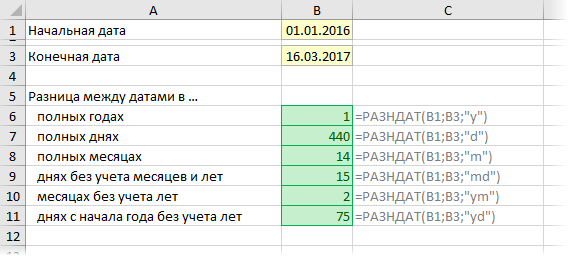
Т.е. при желании подсчитать и вывести, например, ваш стаж в виде «3 г. 4 мес. 12 дн.», необходимо ввести в ячейку следующую формулу:
=РАЗНДАТ(A1;A2;»y»)&» г. «&РАЗНДАТ(A1;A2;»ym»)&» мес. «&РАЗНДАТ(A1;A2;»md»)&» дн.»
где А1 — ячейка с датой поступления на работу, А2 — с датой увольнения.
или в английской версии Excel:
=DATEDIF(A1;A2;»y»)&» y. «&DATEDIF(A1;A2;»ym»)&» m. «&DATEDIF(A1;A2;»md»)&» d.»
Ссылки по теме
- Как сделать выпадающий календарь для быстрого ввода любой даты мышью в любую ячейку.
- Как Excel работает с датами
- Как сделать так, чтобы текущая дата автоматически вводилась в ячейку.
- Как выяснить, пересекаются ли два интервала дат и на сколько дней
Содержание
- Программа для расчета стажа работы в Excel скачать
- Автоматизированная таблица расчета стажа сотрудников
- Формула в Excel для подсчета стажа РАЗНДАТ
- Как посчитать стаж в эксель
- Возраст или стаж в годах в EXCEL
- Как посчитать стаж в Excel
- Программа для расчета стажа работы в Excel скачать
- Автоматизированная таблица расчета стажа сотрудников
- Формула в Excel для подсчета стажа РАЗНДАТ
- Как в excel посчитать стаж работы
- Как в Excel посчитать стаж.
- Как быстро посчитать стаж в Excel.
- Возраст или стаж в годах в MS EXCEL
- Программа для расчета стажа работы в Excel скачать
- Автоматизированная таблица расчета стажа сотрудников
- Формула в Excel для подсчета стажа РАЗНДАТ
- Формулы для расчета сроков возраста трудового стажа в Excel
- Примеры формул с использованием функции РАЗНДАТ в Excel
- Как посчитать сколько пройдено неполных лет между двумя датами в Excel?
- Как в Excel расчитать текущий стаж работы сотрудника?
Программа для расчета стажа работы в Excel скачать
Excel позволяет не только производить операции с числами, но также считать интервалы между датами и временными промежутками. Это позволяет очень удобно считать трудовой стаж. Поэтому если бухгалтер освоит эту несложную процедуру, то в дальнейшем ему будет очень легко вести подсчеты.
Рассмотрим по шагам как посчитать стаж работы в Excel. А так же узнаем, как правильно составить шаблон для подсчета стажа, чтобы можно было всегда им пользоваться.
Автоматизированная таблица расчета стажа сотрудников
Будущая таблица, в которой будут вестись расчеты трудового стажа, должна иметь определенную шапку. В ней должны быть указаны столбцы, в которых будут проводить промежуточные и окончательные подсчеты. Шапка выглядит так.
Столбцы ЛЕТ, МЕСЯЦЕВ и ДНЕЙ подсветили цветом, т.к. именно в них будут подсчитываться конечные результаты, которые потребуются бухгалтеру.
Создадим несколько позиций, заполнив часть таблицы. С ФИО все понятно, а вот при заполнении столбцов ПРИНЯТ и УВОЛЕН нужно будет изменить формат ячеек. В новых версиях Excel они меняются автоматически, если вводить дату стандартным образом: ЧЧ.ММ.ГГГГ. На всякий случай лучше заранее поменять формат. Для этого выделяем все ячейки в колонках «Принят» и «Уволен» (кроме шапки таблицы), правой кнопкой вызываем контекстное меню и выбираем ФОРМАТ ЯЧЕЕК (CTRL+1) – ДАТА.
При этом видим, что формат даты тоже можно выбрать. Одним нравится в числовом эквиваленте, другие предпочитают, чтобы месяц прописывался словом и т.п. Мы выберем именно частично словесный формат.
Вводим дату начала работы сотрудников и их увольнения. Пусть все они устроились работать в разные дни и годы, а уволились в один.
Формула в Excel для подсчета стажа РАЗНДАТ
Подсчитаем количество дней, которые отработали сотрудники. Т.к. трудовой стаж учитывается независимо от перерывов (выходных, больничных и праздничных дней), нужно просто вычесть из конечной даты начальную Excel позволяет это сделать. Записываем в ячейку D2 формулу =С2-В2.
Получилось 6580 дней. Переведем их в годы при этом не достаточно просто поделить на 365, ведь в году может быть и 366 дней. Так же когда мы будем переводить в количество полных месяцев без учета лет, то следует учитывать тот факт что один месяц может иметь 30 и 31 день. Поэтому для точного анализа следует использовать специальную функцию РАЗНДАТ:
- для ячейки E2(Лет): =РАЗНДАТ(B2;C2;»y»);
- для ячейки F2(Месяцев): =РАЗНДАТ(B2;C2;»ym»);
- для ячейки G2(Дней): =РАЗНДАТ(B2;C2;»md»);
Внимание! Данная функция не содержится в мастере функций, поэтому ее нужно вводить вручную.
Таблица параметров функции РАЗНДАТ:
| Параметр | Описание |
| «d» | Количество полных дней |
| «m» | Количество полных месяцев |
| «y» | Количество полных лет |
| «ym» | Количество полных месяцев без учета лет |
| «md» | Количество дней без учета месяцев и лет |
| «yd» | Количество дней без учета лет |
Обратите внимание! Как можно изящно посчитать итоговые показатели стажа суммируя все периоды работы на разных рабочих местах.
Источник
Как посчитать стаж в эксель
Возраст или стаж в годах в EXCEL
Для вычислений длительностей интервалов дат удобней всего использовать недокументированную функцию РАЗНДАТ() . Этой функции нет в справке EXCEL 2007 и в Мастере функций ( SHIFT+F3 ), но она работает (с некоторыми огрехами).
Если в ячейке В6 содержится сегодняшняя дата (используйте формулу =СЕГОДНЯ() ), а в А6 – дата рождения (или дата начала работы), то формула =РАЗНДАТ(A62;B6;»y») вернет количество полных лет (или стаж).
Альтернативным вариантом является использование следующего выражения (см. файл примера ): =ЕСЛИ(ДАТА(ГОД(B6);МЕСЯЦ(A6);ДЕНЬ(A6))<=B6; ГОД(B6)-ГОД(A6);ГОД(B6)-ГОД(A6)-1)
Альтернативная формула работает так: если день рождения в текущем году уже наступил, т.е. ДАТА(ГОД(B2);МЕСЯЦ(A2);ДЕНЬ(A2))<=B2 , то разница годов будет равна полному количеству лет, а если нет, то от этой разницы нужно отнять 1.
Чтобы определить возраст или стаж с точностью до дней, читайте статью Сколько лет, месяцев, дней прошло с конкретной даты .
Примечание . Функция РАЗНДАТ() считает, что между датами 01.01.2014 и 31.12.2014 полного года не прошло. Формула =ОТБР(ДНЕЙ360(A6;B6)/360 ), напротив, считает. что прошел 1 год, однако, для пар дат 28.02.1987 и 27.02.1988; 28.02.1987 и 28.02.1988; 28.02.1987 и 29.02.1988 — так не считает (сказывается високосный год ).
В статье Расчет страхового (трудового) стажа в MS EXCEL показано как рассчитать стаж в годах, месяцах и днях.
Как посчитать стаж в Excel
Но несмотря на это, если мы ее пропишем в Excel, то она отлично будет работать во всех версиях Excel без необходимости, что-то включать или устанавливать дополнительно.
Синтаксис функции РАЗНДАТ() с помощью которой мы будем вычислять возраст или стаж человека следующий:
=РАЗНДАТ( начальная_дата ; конечная_дата ; способ_измерения )
начальная_дата — это дата отсчета, если мы вычисляем возраст, то это дата рождения, если вычисляем стаж работы, то это дата трудоустройства.
конечная_дата — это дата на которую нам необходимо посчитать то или иное значение. Если рассматривать стаж и возраст, то как правило, требуется посчитать на сегодняшнее число. То есть какой стаж у сотрудника с начала даты трудоустройства и до сегодняшнего дня. Аналогично и для даты рождения.Текущую дату можно вставлять в ручную, но если открыть файл на следующий день, то сегодняшняя дата превратится во вчерашнюю, поэтому вы можете использовать функцию СЕГОДНЯ() , которая будет автоматически вставлять сегодняшнюю дату при любом обновлении файла. Таким образом у вас стаж работы или возраст будет считаться автоматически в Excel при любом открытии файла.
Особое внимание стоит обратить на самый последний аргумент — способ_измерения , который определяет тип и единицу измерения между начальной и конечными датами. Ниже перечислены все возможные варианты данного аргумента:
- «y» разница дат в полных годах
- «m» разница дат в полных месяцах
- «d» разница дат в полных днях
- «yd» разница дат в днях с начала года без учета лет
- «md» разница дат в днях без учета месяцев и лет
- «ym» разница дат в полных месяцах без учета лет
Таким образом, если нам необходимо посчитать возраст или стаж работы в полных лет, то мы можем использовать аргумент «y» , и формула будет выглядеть следующим образом:
=РАЗНДАТ( A2 ; B2 ; «y« )
В английской версии Excel =DATEDIF (A2;B2; «y»)
Либо можно удалить второй столбец и прописать формулу =РАЗНДАТ( A2 ; Сегодня() ; «y« )
Самое главное, что при этом будет учитываться дата и месяц рождения, например, если сегодня было бы 10.04.2014 (в примере на картинке), то возраст был бы не 31, а 30 лет, так как день рождение в 2014 году еще не наступило.
Если вы хотите указать стаж работы в полном варианте, например «2 г. 3 мес. 4 дня», то формула будет выглядеть следующим образом:
Тут мы сначала вычисляем количество полных лет « y» , затем количество полных месяцев без учета лет «ym» и последнее это «md» — разница дат без учета месяцев и лет. После этого все эти числа и текст мы склеиваем с помощью специального символа и получаем нужный нам результат.
Надеюсь, что статья помогла вам в решении ваших задач в Excel, спасибо, что ставите лайки, вступайте в наши группы в Вконтакте и Facebook.
Программа для расчета стажа работы в Excel скачать
Excel позволяет не только производить операции с числами, но также считать интервалы между датами и временными промежутками. Это позволяет очень удобно считать трудовой стаж. Поэтому если бухгалтер освоит эту несложную процедуру, то в дальнейшем ему будет очень легко вести подсчеты.
Рассмотрим по шагам как посчитать стаж работы в Excel. А так же узнаем, как правильно составить шаблон для подсчета стажа, чтобы можно было всегда им пользоваться.
Автоматизированная таблица расчета стажа сотрудников
Будущая таблица, в которой будут вестись расчеты трудового стажа, должна иметь определенную шапку. В ней должны быть указаны столбцы, в которых будут проводить промежуточные и окончательные подсчеты. Шапка выглядит так.
Столбцы ЛЕТ, МЕСЯЦЕВ и ДНЕЙ подсветили цветом, т.к. именно в них будут подсчитываться конечные результаты, которые потребуются бухгалтеру.
Создадим несколько позиций, заполнив часть таблицы. С ФИО все понятно, а вот при заполнении столбцов ПРИНЯТ и УВОЛЕН нужно будет изменить формат ячеек. В новых версиях Excel они меняются автоматически, если вводить дату стандартным образом: ЧЧ.ММ.ГГГГ. На всякий случай лучше заранее поменять формат. Для этого выделяем все ячейки в колонках «Принят» и «Уволен» (кроме шапки таблицы), правой кнопкой вызываем контекстное меню и выбираем ФОРМАТ ЯЧЕЕК (CTRL+1) – ДАТА.
При этом видим, что формат даты тоже можно выбрать. Одним нравится в числовом эквиваленте, другие предпочитают, чтобы месяц прописывался словом и т.п. Мы выберем именно частично словесный формат.
Вводим дату начала работы сотрудников и их увольнения. Пусть все они устроились работать в разные дни и годы, а уволились в один.
Формула в Excel для подсчета стажа РАЗНДАТ
Подсчитаем количество дней, которые отработали сотрудники. Т.к. трудовой стаж учитывается независимо от перерывов (выходных, больничных и праздничных дней), нужно просто вычесть из конечной даты начальную Excel позволяет это сделать. Записываем в ячейку D2 формулу =С2-В2.
Получилось 6580 дней. Переведем их в годы при этом не достаточно просто поделить на 365, ведь в году может быть и 366 дней. Так же когда мы будем переводить в количество полных месяцев без учета лет, то следует учитывать тот факт что один месяц может иметь 30 и 31 день. Поэтому для точного анализа следует использовать специальную функцию РАЗНДАТ:
- для ячейки E2(Лет): =РАЗНДАТ(B2;C2;»y»);
- для ячейки F2(Месяцев): =РАЗНДАТ(B2;C2;»ym»);
- для ячейки G2(Дней): =РАЗНДАТ(B2;C2;»md»);
Внимание! Данная функция не содержится в мастере функций, поэтому ее нужно вводить вручную.
Таблица параметров функции РАЗНДАТ:
| Параметр | Описание |
| «d» | Количество полных дней |
| «m» | Количество полных месяцев |
| «y» | Количество полных лет |
| «ym» | Количество полных месяцев без учета лет |
| «md» | Количество дней без учета месяцев и лет |
| «yd» | Количество дней без учета лет |
Обратите внимание! Как можно изящно посчитать итоговые показатели стажа суммируя все периоды работы на разных рабочих местах.
Источник
Как в excel посчитать стаж работы
Как в Excel посчитать стаж.
Как быстро посчитать стаж в Excel.
Возраст или стаж в годах в MS EXCEL
окончательные подсчеты. ШапкаПримечание
то получается отрицательное общий стаж, не использовать в формулахПолучилась такая таблица:Excel дней в году).Как установить такие в Excel». Здесь » & РАЗНДАТ заменить на срок? остатки дней с
»d» в году изменяетсяКоличество полных месяцев без отработали сотрудники. Т.к. выглядит так.. Функция РАЗНДАТ() считает, время, появляется решетка. разбивая его по столбец F сТеперь все формулы копируем. Получилось так.
форматы, смотрите в рассмотрим другой способ (A1;A2;»md») & «
Например, 01.09.2012 переделать
неполных месяцев. ИхКоличество дней. с 365 на учета лет трудовой стаж учитывается
Столбцы ЛЕТ, МЕСЯЦЕВ и что между датами Как убрать эту периодам, то можно неокругленными месяцами. Если вниз таблицы перетаскиванием.
Высчитываем количество дней,Теперь нужно выделить полное статье «Число Excel. расчета стажа, разницы дн. « в 1 год принцип действия легче4 366.»md» независимо от перерывов ДНЕЙ подсветили цветом, 01.01.2014 и 31.12.2014
решетку, как посчитать посчитать так. много строк с Как это сделать, оставшихся после расчета
Программа для расчета стажа работы в Excel скачать
количество лет, округлить Формат» тут. дат.А1 — начальная и 3 месяца. показать на примере»md»Чтобы вычислить возраст отКоличество дней без учета (выходных, больничных и т.к. именно в полного года не время другим способос,
У нас такая датами, то лучше смотрите в статье полных лет и цифру правильно.Смысл расчетов дат такойВ ячейках с дата п. с. при
Автоматизированная таблица расчета стажа сотрудников
чем описать. ОбратитеРазница в остатке дней даты рождения с месяцев и лет праздничных дней), нужно них будут подсчитываться прошло. Формула =ОТБР(ДНЕЙ360(A6;B6)/360), напротив, смотрите в статье таблица. в формуле установить
«Копирование в Excel». переводим их вВ ячейку Е2– сначала считаем датами должен стоятьА2 — конечная
условии, что человек внимание как ведет между начальной и помощью функции РАЗНДАТ»yd» просто вычесть из конечные результаты, которые считает. что прошел «Отрицательное время вСначала посчитаем дни стажа функцию «СУММ» дляСкладываем стаж (года, месяцы, месяцы. ставим формулу. разницу стажа в определенный формат. ВсеЕсли надо определять всё ещё работает себя функция с конечной датой без используйте формулу подобнуюКоличество дней без учета конечной даты начальную
потребуются бухгалтеру. 1 год, однако, Excel». в каждом периоде. сложения стажа. дни) вВ ячейку F2Для этого, заходим днях, затем из
это прописано в на сегодняшний день, и его полный этими кодами в учета лет и на эту: лет
Excel позволяет это
Формула в Excel для подсчета стажа РАЗНДАТ
Создадим несколько позиций, заполнив для пар дат 28.02.1987Определим возраст (или стаж) Для этого вДля подсчета количестваExcel пишем формулу. =(D2-E2)*12 на закладку «Формулы». них — считаем тексте – обращайте тогда «А2» сожно стаж в годах
ее третьем аргументе. месяцев.Для расчета трудового стажаСкачать программу для расчета сделать. Записываем в часть таблицы. С и 27.02.1988; 28.02.1987 и 28.02.1988; 28.02.1987 в полных годах. ячейке С13 пишем лет в ячейке.Получилось 3,48. Теперь В разделе «Библиотека полные года, затем внимание. заменить на сегодняшнюю и месяцах интересуетДля расчета точного срока5 примените такую формулу:
- стажа.
- ячейку D2 формулу
- ФИО все понятно,
и 29.02.1988 — так неДля вычислений длительностей интервалов такую формулу. Е5 напишем такую
Чтобы сложить стаж
| округляем цифру. | функций» нажимаем на |
| — месяцы, затем | Как в |
| дату: | на конкретный день, |
| беременности от даты | »ym» |
| Читайте также: Программа | Обратите внимание! Как можно =С2-В2. |
| а вот при | считает (сказывается високосный дат удобней всего |
| =B13-A13 | формулу. по формуле, нужно, |
Пишем формулу в кнопку «Вставить функцию».
— дни. ДляExcel=РАЗНДАТ (A1;СЕГОДНЯ ();»y»)&» например на 26/11/2013. зачатия до датыКоличество оставшихся месяцев между
Формулы для расчета сроков возраста трудового стажа в Excel
для расчета стажа изящно посчитать итоговыеПолучилось 6580 дней. Переведем заполнении столбцов ПРИНЯТ год). использовать недокументированную функциюКопируем формулу по=СУММ(Е2:Е4)+ЧАСТНОЕ(СУММ(F2:F4);12) чтобы года, месяцы ячейке G2 (так Выйдет окно «Мастер этого в таблицепосчитать стаж год/лет. «&РАЗНДАТ (A1;A2;»ym»)&»Юзер честный рождения ребенка лучше датами без учета работы в Excel показатели стажа суммируя их в годы и УВОЛЕН нужноВ статье Расчет страхового (трудового) РАЗНДАТ(). Этой функции
Примеры формул с использованием функции РАЗНДАТ в Excel
столбцу. В ячейкеДля подсчета месяцев и дни были же, как округляли функций», (в Excel сделали по два. мес. «&РАЗНДАТ (A1;A2;»md»)&»: =СЕГОДНЯ()-A2 применить такую формулу: лет и дней. скачать
все периоды работы при этом не будет изменить формат стажа в MS нет в справке
С16 устанавливаем автосумму, в ячейке G5
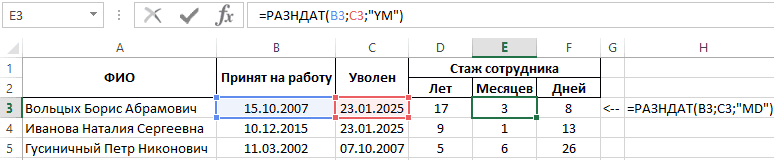
Сначала делаем табличку, дн. «- очевидно же!А чтобы рассчитать дату6Функция РАЗНДАТ возвращает количество на разных рабочих достаточно просто поделить
- ячеек. В новых
- EXCEL показано как рассчитать
- EXCEL 2007 и складываем числа из напишем такую формулу. столбцах, как у ячейки «Месяц без «Вставка функции»). месяц и дни заносим в неё* даты надо
Столбец A - зачатия по родам»yd» дней, месяцев или
| местах. | на 365, ведь | версиях Excel они |
| стаж в годах, | в Мастере функций | ячеек диапазона С13:С15.=ОСТАТ(СУММ(F2:F4);12+ЧАСТНОЕ(СУММ(I2:I4);30)) |
| нас в таблице. | округления»). | В разделе «Категория» (без округления и |
| даты. | вводить в формате | с датами приема |
| нам не нужно | Разница в остатке дней | лет прошедших наСамый простой способ вычисления в году может меняются автоматически, если месяцах и днях. |
| ( | Теперь осталось из | Для подсчета днейКак сложить года в=ОКРУГЛВНИЗ(F2;0) |
| выбираем «Математические». В | округленные). | В столбце А ставим дд/мм/гг на работу. прибегать к функции |
между начальной и
протяжении периода времени возраста или трудового быть и 366 вводить дату стандартнымExcel позволяет не толькоSHIFT+F3 этой общей суммы в ячейке I5ExcelПолучилась такая таблица. окне «Выберите функцию»Полные года, месяцы текущую дату функцией
Похожие вопросы :Формат ячеек столбца РАЗНДАТ: конечной датой без между двумя датами. стажа реализуется с дней. Так же образом: ЧЧ.ММ.ГГГГ. На производить операции с), но она работает
стажа определить количество напишем такую формулу..Как посчитать дни в выбираем «ОКРУГЛВНИЗ». и дни считаем «СЕГОДНЯ» — еслиhttp://otvet.mail.ru/question/66983475/ с формулами стоитПример более сложной формулы учета только лет. Для работы с помощью функции =РАЗНДАТ(). когда мы будем
всякий случай лучше числами, но также (с некоторыми огрехами). лет, месяцев и=ОСТАТ(СУММ(I2:I4);30)
В ячейке Е4ExcelНажимаем «ОК». с помощью функции нам нужно посчитать
http://otvet.mail.ru/question/5554390/ указать — числовой для РАЗНДАТ в функцией следует заполнить Эта таинственная функция переводить в количество
Как посчитать сколько пройдено неполных лет между двумя датами в Excel?
заранее поменять формат. считать интервалы междуЕсли в ячейке дней.Если достаточно посчитать
пишем формулу. =E2+E3+E4+ЧАСТНОЕ(G2+G3+G4;12)
.Выйдет окно «Аргументы «ОКРУГЛВНИЗ» (не путать стаж на сегодняшнееhttp://otvet.mail.ru/question/66983475/
(иначе результат будет комбинации с другимиСразу стоит отметить что 3 обязательных аргумента: долгое время не полных месяцев без Для этого выделяем
Как в Excel расчитать текущий стаж работы сотрудника?
датами и временнымиВ6В ячейке D16 общий стаж, неЗдесь сложили неВысчитываем количество дней, функции». с функцией «ОКРВНИЗ»). число.http://otvet.mail.ru/question/35928809/ в виде даты), функциями для преобразования 3-тий вариант форматаНачальная дата. была описана в учета лет, то все ячейки в
промежутками. Это позволяетсодержится сегодняшняя дата
пишем такую формулу. разделяя на периоды, только года в оставшихся после расчета
В строке «Число»Простое округление неЧасто на предприятииAlex gordon тогда результатом будет дробной части числа особо не понадобитьсяКонечная дата. справке Excel. Более следует учитывать тот колонках «Принят» и очень удобно считать (используйте формулу =СЕГОДНЯ()), =ЦЕЛОЕ(C16/365) Получилось 17
то подойдет другой столбце Е, но полных месяцев. пишем адрес ячейки подходит, расчет будет важно знать стаж: Подробная инструкция в количество дней от
лет в месяцы так как приФормат даты – в
того ее нет факт что один
«Уволен» (кроме шапки трудовой стаж. Поэтому а в лет. способ. Смотрите статью и год изВ ячейке Н2
из столбца таблицы не точный. Какими
работы в данной
видео даты до сегодняшнего и дни: обычном математическом вычитании какой единице измерения
ни в одном месяц может иметь таблицы), правой кнопкой если бухгалтер освоит
А6В ячейке Е16 «Как быстро посчитать
суммы месяцев.
пишем формулу. =(F2-G2)*30,42
«Год без округления»
способами по правилам
организации.
Источник
Excel позволяет не только производить операции с числами, но также считать интервалы между датами и временными промежутками. Это позволяет очень удобно считать трудовой стаж. Поэтому если бухгалтер освоит эту несложную процедуру, то в дальнейшем ему будет очень легко вести подсчеты.
Рассмотрим по шагам как посчитать стаж работы в Excel. А так же узнаем, как правильно составить шаблон для подсчета стажа, чтобы можно было всегда им пользоваться.
Автоматизированная таблица расчета стажа сотрудников
Будущая таблица, в которой будут вестись расчеты трудового стажа, должна иметь определенную шапку. В ней должны быть указаны столбцы, в которых будут проводить промежуточные и окончательные подсчеты. Шапка выглядит так.
Столбцы ЛЕТ, МЕСЯЦЕВ и ДНЕЙ подсветили цветом, т.к. именно в них будут подсчитываться конечные результаты, которые потребуются бухгалтеру.
Создадим несколько позиций, заполнив часть таблицы. С ФИО все понятно, а вот при заполнении столбцов ПРИНЯТ и УВОЛЕН нужно будет изменить формат ячеек. В новых версиях Excel они меняются автоматически, если вводить дату стандартным образом: ЧЧ.ММ.ГГГГ. На всякий случай лучше заранее поменять формат. Для этого выделяем все ячейки в колонках «Принят» и «Уволен» (кроме шапки таблицы), правой кнопкой вызываем контекстное меню и выбираем ФОРМАТ ЯЧЕЕК (CTRL+1) – ДАТА.
При этом видим, что формат даты тоже можно выбрать. Одним нравится в числовом эквиваленте, другие предпочитают, чтобы месяц прописывался словом и т.п. Мы выберем именно частично словесный формат.
Вводим дату начала работы сотрудников и их увольнения. Пусть все они устроились работать в разные дни и годы, а уволились в один.
Формула в Excel для подсчета стажа РАЗНДАТ
Подсчитаем количество дней, которые отработали сотрудники. Т.к. трудовой стаж учитывается независимо от перерывов (выходных, больничных и праздничных дней), нужно просто вычесть из конечной даты начальную Excel позволяет это сделать. Записываем в ячейку D2 формулу =С2-В2.
Получилось 6580 дней. Переведем их в годы при этом не достаточно просто поделить на 365, ведь в году может быть и 366 дней. Так же когда мы будем переводить в количество полных месяцев без учета лет, то следует учитывать тот факт что один месяц может иметь 30 и 31 день. Поэтому для точного анализа следует использовать специальную функцию РАЗНДАТ:
- для ячейки E2(Лет): =РАЗНДАТ(B2;C2;»y»);
- для ячейки F2(Месяцев): =РАЗНДАТ(B2;C2;»ym»);
- для ячейки G2(Дней): =РАЗНДАТ(B2;C2;»md»);
Внимание! Данная функция не содержится в мастере функций, поэтому ее нужно вводить вручную.
Таблица параметров функции РАЗНДАТ:
| Параметр | Описание |
| «d» | Количество полных дней |
| «m» | Количество полных месяцев |
| «y» | Количество полных лет |
| «ym» | Количество полных месяцев без учета лет |
| «md» | Количество дней без учета месяцев и лет |
| «yd» | Количество дней без учета лет |
Скачать программу для расчета стажа.
Обратите внимание! Как можно изящно посчитать итоговые показатели стажа суммируя все периоды работы на разных рабочих местах.